Netgear WNDR4700, WNDR4720 Installation Manual [nl]

Technische ondersteuning
Ethernet-kabel
CENTRIA
Lade voor
Opmerking: om mogelijke beschadiging te voorkomen, is de harde
schijf niet in de CENTRIA geplaatst tijdens het transport. Verwijder altijd
de harde schijf uit de interne sleuf als u de CENTRIA transporteert.
0,75-inch
alleen HDD
Netvoedingsadapter
Hardeschijfstation
(HDD) bijgesloten
alleen bij model
WNDR4720
Inhoud van de verpakking
Zoek nadat u uw product hebt geïnstalleerd het serienummer op
het etiket van uw product op en gebruik dit om uw product te
registreren op https://my.netgear.com.
Voordat u onze telefonische ondersteuningsdienst kunt
gebruiken, moet u uw product registreren. NETGEAR raadt u aan
uw product te registreren via de website van NETGEAR.
Voor productupdates en ondersteuning via internet gaat u naar
http://support.netgear.com.
NETGEAR, Inc.
350 East Plumeria Drive
San Jose, CA 95134, Verenigde Staten
CENTRIA WNDR4700/WNDR4720
Installatiehandleiding
De verpakking bevat de volgende items. Als een van de
onderdelen defect is, ontbreekt of is beschadigd, dient u
contact met uw NETGEAR dealer op te nemen.
Bekijk de installatievideo voor de CENTRIA via deze QR-code.
Oktober 2012
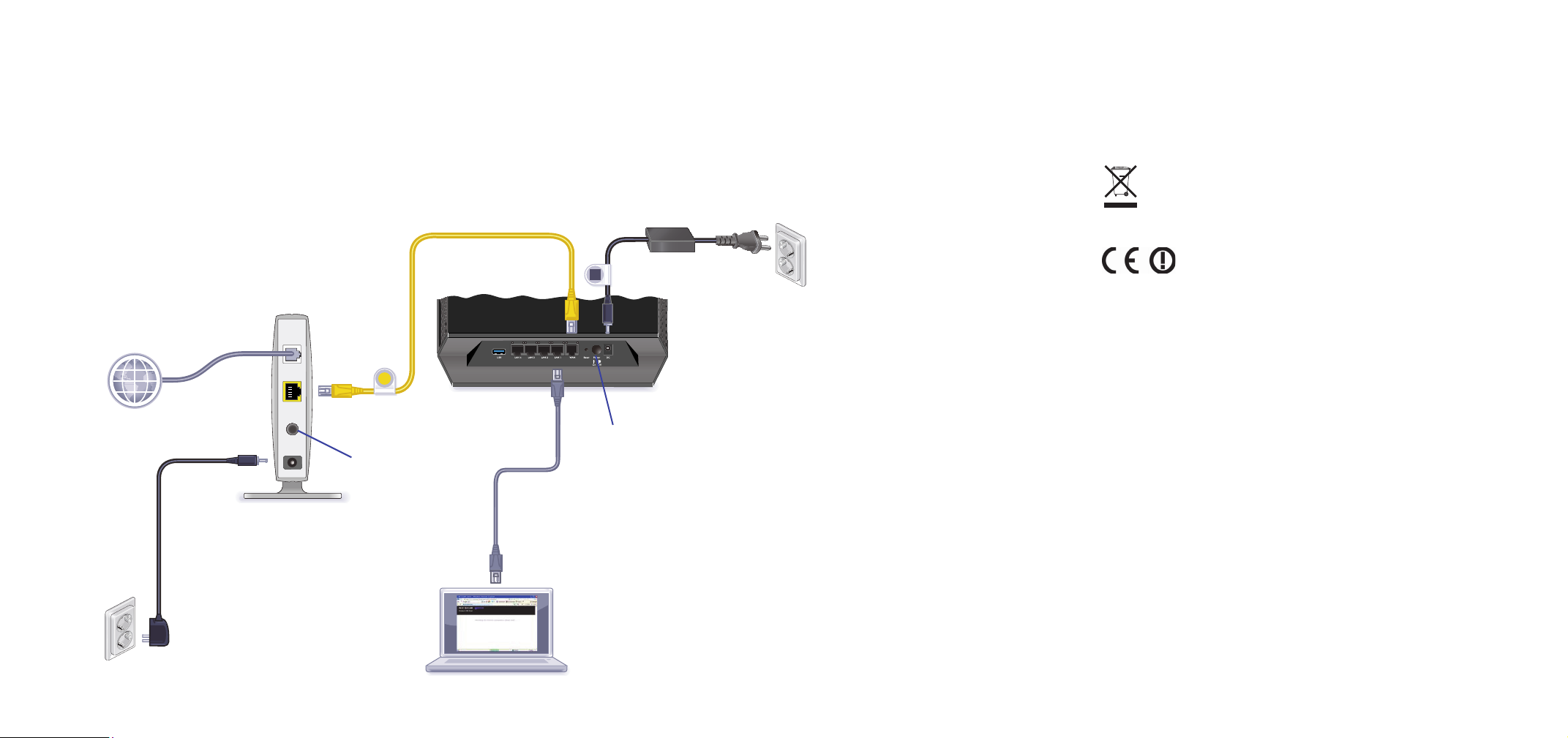
Gebruik deze afbeelding om de kabels aan te sluiten op de router of volg de instructies in deze handleiding.
1. Bereid uw modem voor.
5. Sluit een computer aan.
4. Schakel de router in.
6. Start een browser.
2. Sluit uw modem aan.
Haal de stekker van het modem uit het
stopcontact. Verwijder als uw modem een
noodaccu heeft ook de noodaccu.
Steek de stekker van het modem in het
stopcontact. Plaats de noodaccu in het
modem. Sluit vervolgens het modem met
een kabel aan op de internetpoort van de
router.
Modem
Internet
Router
DSL of kabel
3. Plaats een harde schijf (optie).
Aan/uit
Aan/uit
Als de router is uitgeschakeld, plaatst u de harde schijf zoals
is beschreven bij “Een HDD plaatsen (optie)” op pagina 8.
Wacht tot het Aan/uit-lampje groen brandt.
U kunt een Ethernet-kabel (niet
meegeleverd) of een draadloze verbinding
gebruiken.
NETGEAR genie wordt geopend om u te
helpen met de installatie. Als dit niet
wordt geopend, typt u
www.routerlogin.net in.
Naleving van wettelijke voorschriften
Conformiteitsverklaring
De volledige conformiteitsverklaring vindt u op de website NETGEAR EU
Declarations of Conformity op:
http://support.netgear.com/app/answers/detail/a_id/11621/.
Dit symbool is gebruikt in overeenstemming met richtlijn 2002/96 van
de Europese Unie betreffende het afvoeren van elektrische en
elektronische apparatuur (de WEEE-richtlijn). Als dit product in de
Europese Unie wordt afgevoerd, moet het worden behandeld en
gerecycled in overeenstemming met de wetten voor het
implementeren van de WEEE-richtlijn in uw rechtsgebied.
Uitsluitend voor gebruik binnenshuis in alle landen van de EU en
Zwitserland.
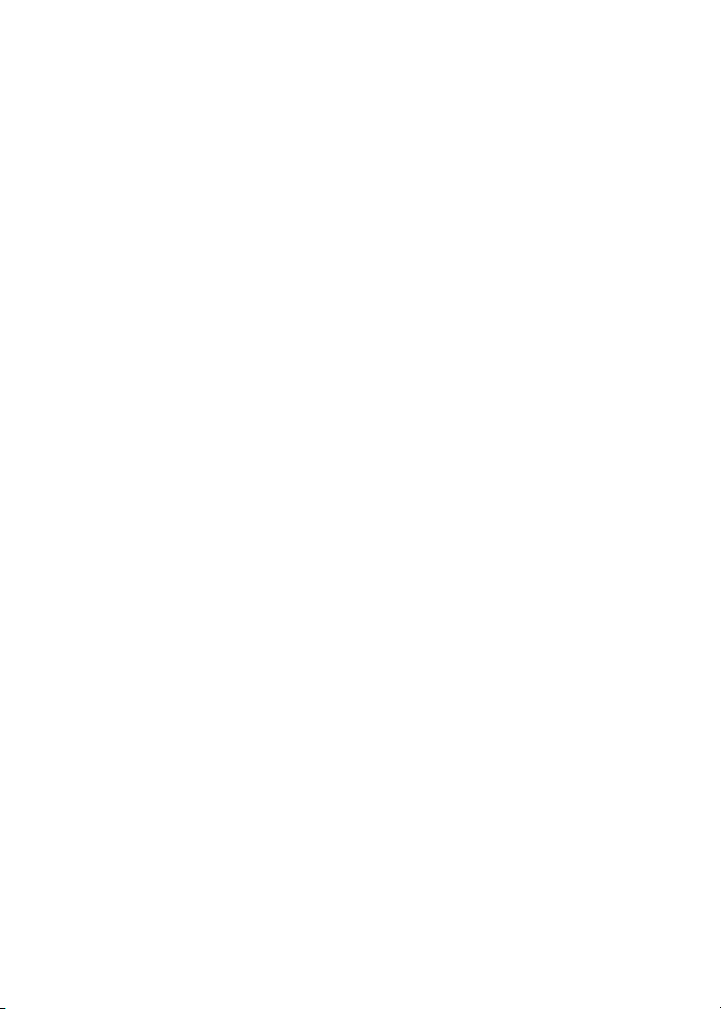
Inhoud
Aan de slag met de router . . . . . . . . . . . . . . . . . . . . . . . . . . . . . 3
Uw router installeren . . . . . . . . . . . . . . . . . . . . . . . . . . . . . . . . . 5
1. Bereid uw modem voor. . . . . . . . . . . . . . . . . . . . . . . . . . 5
2. Sluit uw modem aan. . . . . . . . . . . . . . . . . . . . . . . . . . . . 5
3. Plaats een harde schijf (optie). . . . . . . . . . . . . . . . . . . . . 6
4. Schakel de router in.. . . . . . . . . . . . . . . . . . . . . . . . . . . . 6
5. Sluit een computer aan. . . . . . . . . . . . . . . . . . . . . . . . . . 7
6. Start een browser. . . . . . . . . . . . . . . . . . . . . . . . . . . . . . 7
Een HDD plaatsen (optie) . . . . . . . . . . . . . . . . . . . . . . . . . . . . . 8
De HDD formatteren . . . . . . . . . . . . . . . . . . . . . . . . . . . . . . . . . 9
De computer back-uppen . . . . . . . . . . . . . . . . . . . . . . . . . . . . 10
ReadySHARE Vault Windows back-uppen . . . . . . . . . . . 10
Time Machine Backup . . . . . . . . . . . . . . . . . . . . . . . . . . . 11
Een harde schijfstation verwijderen . . . . . . . . . . . . . . . . . . . . . 12
Vooraf ingestelde draadloze beveiliging . . . . . . . . . . . . . . . . . 13
Draadloze netwerkinstellingen . . . . . . . . . . . . . . . . . . . . . 14
Aanmelden bij een draadloos netwerk . . . . . . . . . . . . . . . . . . . 15
WPS-methode . . . . . . . . . . . . . . . . . . . . . . . . . . . . . . . . . 15
Handmatige methode . . . . . . . . . . . . . . . . . . . . . . . . . . . . 15
Meer instellingen van de router wijzigen . . . . . . . . . . . . . . . . . 16
Het wachtwoord wijzigen . . . . . . . . . . . . . . . . . . . . . . . . . 17
Het wachtwoord ophalen . . . . . . . . . . . . . . . . . . . . . . . . . 17
De HDD formatteren vanuit het Routermenu . . . . . . . . . . 18
Problemen oplossen . . . . . . . . . . . . . . . . . . . . . . . . . . . . . . . . 18
Fabrieksinstellingen herstellen . . . . . . . . . . . . . . . . . . . . . 19
1
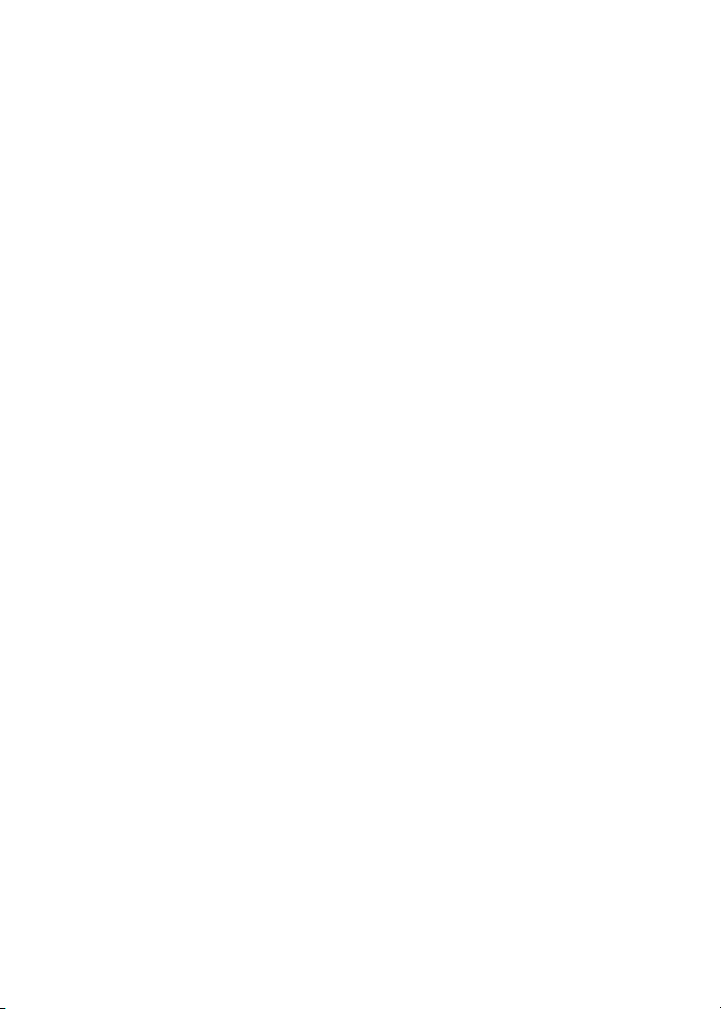
ReadySHARE-toegang . . . . . . . . . . . . . . . . . . . . . . . . . . . . . . 19
ReadySHARE Printer . . . . . . . . . . . . . . . . . . . . . . . . . . . . . . . 20
ReadySHARE Cloud . . . . . . . . . . . . . . . . . . . . . . . . . . . . . . . . 21
NETGEAR genie app . . . . . . . . . . . . . . . . . . . . . . . . . . . . . . . . 22
NETGEAR mobiele genie app . . . . . . . . . . . . . . . . . . . . . 23
2

Aan de slag met de router
USB
Stroomaansluiting
Aan/uit
Fabrieksinstellingen
herstellen
WAN
(Internet)-poort
LAN-poorten
1-4
Lampjes
WPS
Wi-Fi aan/uit
Back-uppen
USB-poort
SD-kaartlezer
De meeste aansluitingen zitten op de achterzijde.
De volgende afbeelding toont de voorkant en de zijkant.
Op de voorkant van de router zitten knoppen en lampjes op de
achterkant.
• WPS. Gebruik WPS om draadloos een computer of apparaat aan
te sluiten op het netwerk.
• Wi-Fi aan/uit. Zet het draadloos signaal aan of uit.
• Back-uppen. Houd 2 seconden ingedrukt om bestanden op een
kaart in de kaartlezer te back-uppen op de HDD in de router.
• Usb 3.0-poort. Aansluiting voor een usb-apparaat.
• Kaartlezer. Voor een SD-, MMC-, MS- of MS Pro-kaart.
3
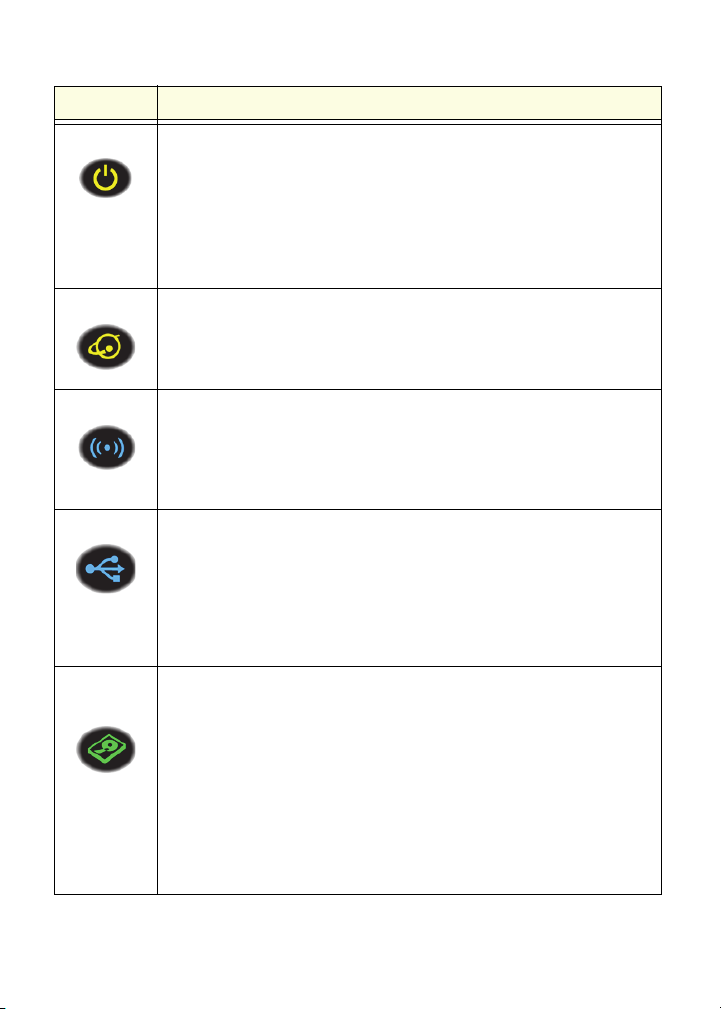
Tabel 1. Lampjes
lampje Beschrijving
Aan/uit • Brandt (oranje). De router wordt opgestart.
• Knippert (oranje). De firmware wordt vernieuwd of er is
op de knop Fabrieksinstellingen herstellen gedrukt.
• Brandt (groen). De router is beschikbaar.
• Knippert (groen). De firmware is beschadigd. Zie
www.netgear.com/support.
• Uit. De stroomtoevoer van de router is onderbroken.
Internet • Brandt (groen). De internetverbinding is beschikbaar.
• Brandt (oranje). De Ethernet-kabelverbinding met de
modem is gedetecteerd.
• Uit. De Ethernet-kabel is niet op het modem aangesloten.
Draadloos • Brandt (blauw). Het draadloos signaal functioneert op 2,4
USB • Brandt (blauw): de router heeft het usb-apparaat
Harde
schijf
GHz of 5 GHz.
• Knippert. De router staat in de WPS-modus.
• Uit. Het draadloos signaal is uitgeschakeld op zowel 2,4
GHz als 5 GHz.
geaccepteerd. Het usb-apparaat kan worden gebruikt.
• Knippert (blauw). Een usb-harde schijf is aangesloten en
probeert verbinding te maken.
• Uit: Er is geen usb-apparaat aangesloten of er is op de
knop Hardware veilig verwijderen gedrukt en het is nu
veilig om het aangesloten usb-apparaat te verwijderen.
• Brandt (groen): de interne HDD functioneert naar
behoren;
• Brandt (groen en rood): de HDD is voor 85% vol.
• Knippert (groen): iemand heeft op de knop Back-uppen
gedrukt; de gegevens op de sd-kaart worden naar de
interne HDD gekopieerd.
• Knippert (groen en rood): de HDD is voor 95% vol.
• Brandt (rood): de HDD is niet geformatteerd, de
verbinding met de HDD zit los of er is een storing.
• Uit: er is geen interne HDD aangesloten.
4
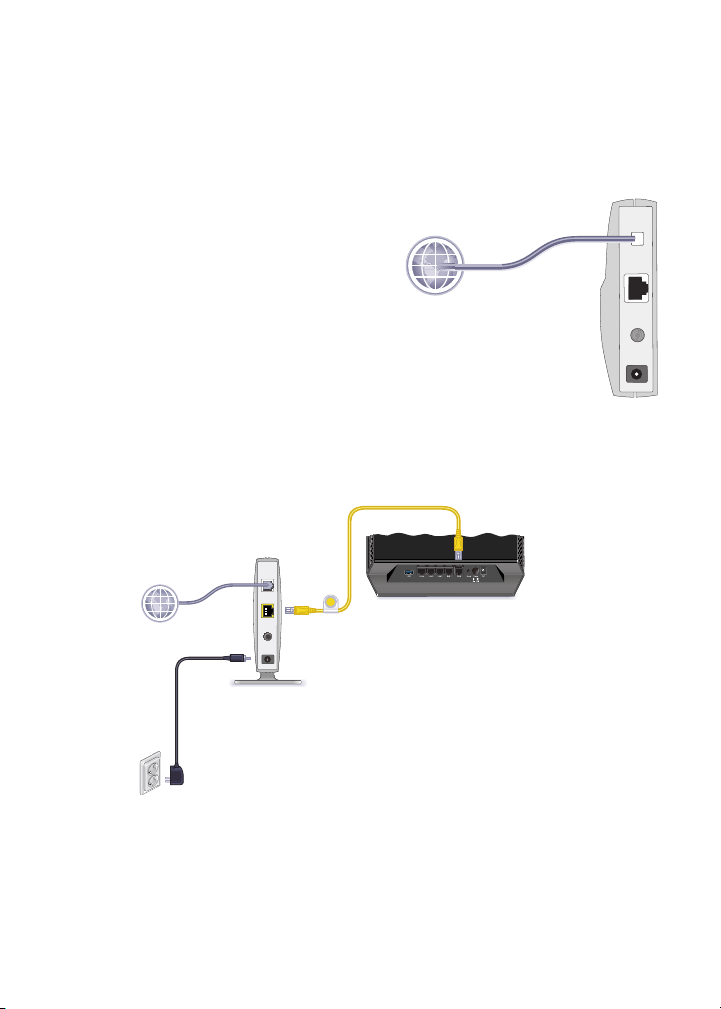
Uw router installeren
1
Internet
DSL of kabel
Modem
2
a
b
Router
Modem
Zorg ervoor dat uw DSL-service actief is voordat u de router
installeert. Volg stap 1 tot en met 6.
1. Bereid uw modem voor.
a. Haal het netsnoer van het
modem uit het stopcontact.
b. Verwijder als uw modem een
noodaccu heeft ook de
noodaccu.
c. Als u modem al was
aangesloten op een andere
router, verwijder dan de
kabel tussen uw modem en
die router.
Nu moet het modem helemaal
zijn uitgeschakeld en alleen via
een kabel zijn verbonden met de
wandaansluiting van uw internetservice.
2. Sluit uw modem aan.
a. Steek de stekker van het modem in het stopcontact en
schakel het in. (Plaats de accu terug als u die eerder hebt
verwijderd.)
b. Verbind uw modem met de internetpoort van uw router via
de gele Ethernet-kabel die is meegeleverd met de router.
5
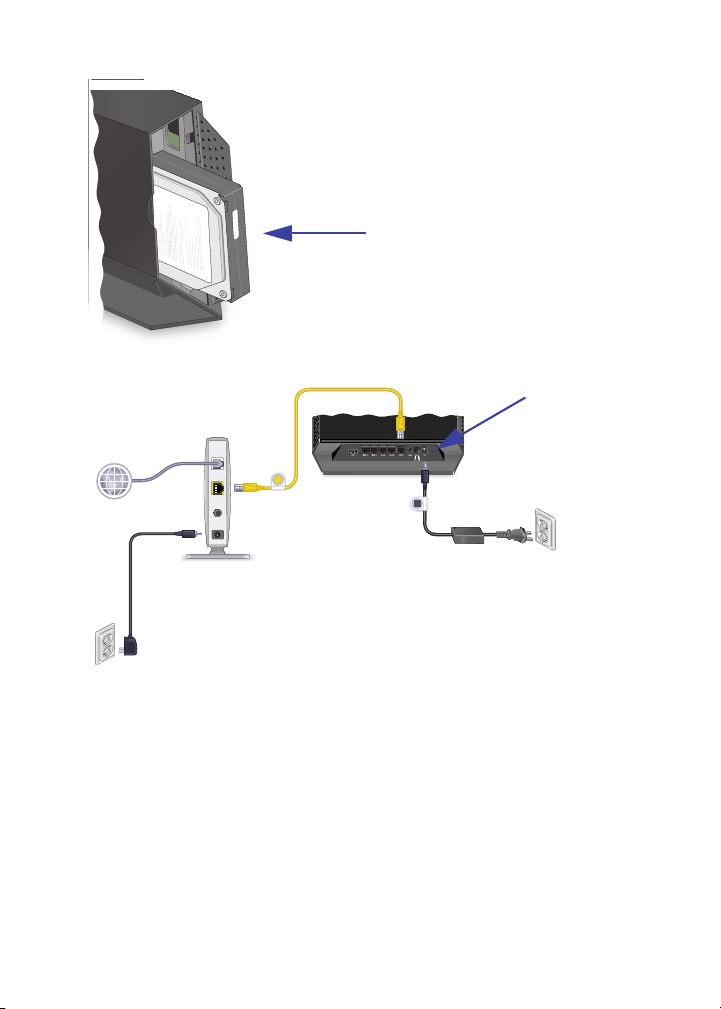
3. Plaats een harde schijf (optie).
Raadpleeg Een HDD plaatsen
(optie) op pagina 8 voor meer
informatie.
3
4
Aan/uit
Router
Modem
4. Schakel de router in.
a. Sluit de netvoedingsadapter op de router aan en steek de
netvoedingsadapter vervolgens in een stopcontact.
b. Wacht voordat u verder gaat met stap 5 tot het
netvoedingslampje op het voorpaneel van de router gaat
branden. Als geen van de lampjes op het voorpaneel brandt,
druk dan op de aan-uitknop op het achterpaneel van de
router.
6
